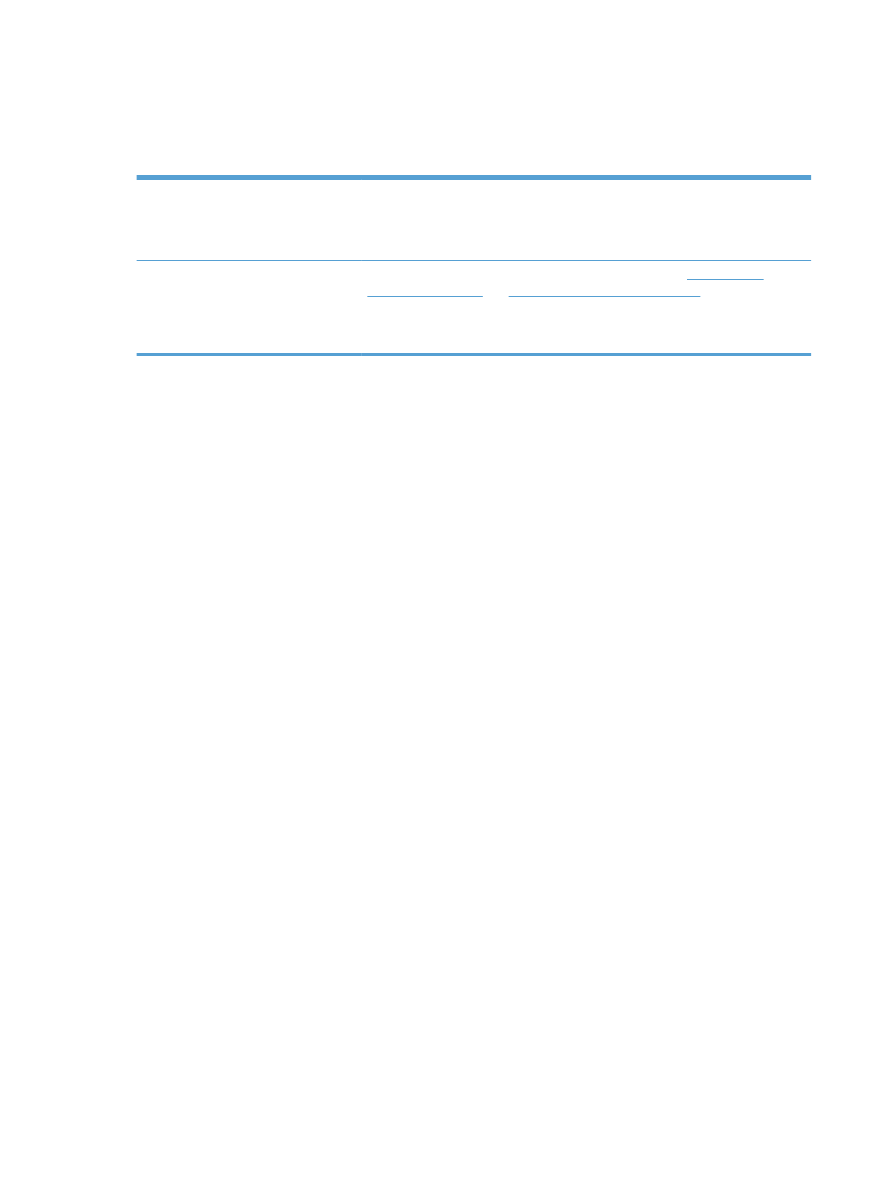
การชวยเหลือตนเอง
นอกเหนือจากขอมูลในคูมือนี้ ยังมีแหลงขอมูลอื่นที่ใหขอมูลที่เป็นประโยชน
HP Help and Learn Center
HP Help and Learn Center และเอกสารอื่นๆ จะอยูในแผนซีดีที่มาพรอมกับเครื่องพิมพ หรือใน
โฟลเดอร
HP Program ในคอมพิวเตอรของคุณ HP Help and Learn Center เป็นเครื่องมือวิธีใช
เครื่องพิมพที่ชวยใหเขาถึงขอมูลเครื่องพิมพ การสนับสนุนทางเว็บของเครื่องพิมพ
HP การแกไข
ปัญหา และขอมูลขอกําหนดและความปลอดภัย
หัวขอสําหรับอางอิงอยางยอ
มีหัวขอสําหรับการอางอิงอยางยอมากมายสําหรับเครื่องพิมพนี้ที่เว็บไซต
:
www.hp.com/
support/LJColorM351
หรือ
www.hp.com/support/LJColorM451
คุณสามารถพิมพหัวขอเหลานี้และเก็บไวใกลเครื่องพิมพ ขอมูลเหลานี้เป็นการอางอิงที่มีประโยชน
สําหรับขั้นตอนตางๆ ที่คุณดําเนินการบอยครั้ง
130
บท
11 การแกปัญหา
THWW
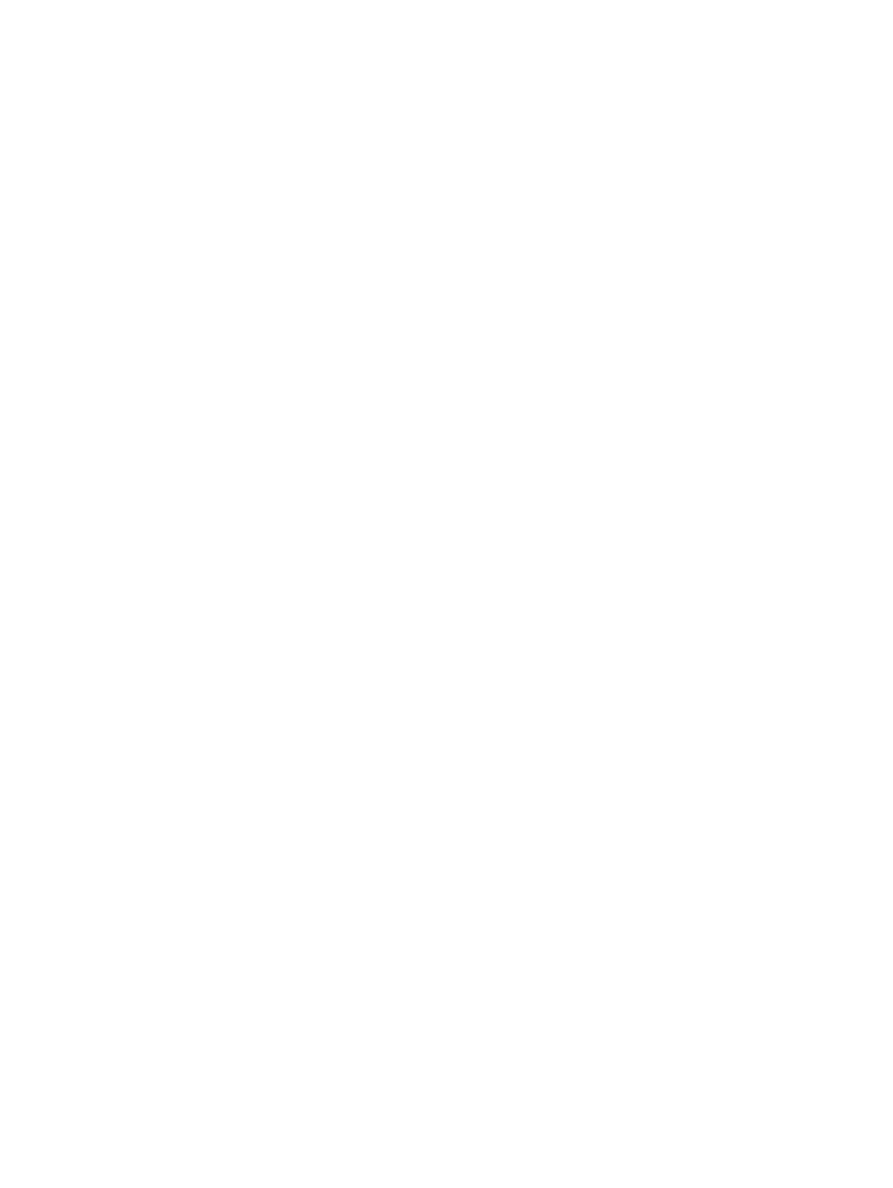
รายการตรวจสอบสําหรับการแกปัญหาทั่วไป
1.
โปรดตรวจสอบวาอุปกรณไดรับการตั้งคาอยางถูกตอง
a. กดปุมเพาเวอรเพื่อเปิดเครื่องหรือยกเลิกการใชงานโหมดปิดอัตโนมัติ
b. ตรวจสอบการเชื่อมตอสายไฟ
c.
ตรวจสอบใหแนใจวาแรงดันไฟฟาของสายไฟถูกตองสําหรับการกําหนดคากําลังไฟของเครื่องพิมพ
(ดูขอ
กําหนดแรงดันไฟฟาที่ฉลากดานหลังเครื่องพิมพ
) หากคุณกําลังใชชองรับไฟและแรงดันไฟฟาไมเป็นไปตามขอ
กําหนด ใหเสียบปลั๊กเครื่องพิมพเขากับเตาเสียบที่ผนังโดยตรง หากไดเสียบปลั๊กเครื่องพิมพเขากับเตาเสียบที่
ผนังเป็นที่เรียบรอยแลว ใหลองใชแหลงจายไฟอื่น
d. หากยังไมมีปริมาณไฟฟาอีก ใหติดตอที่ HP Customer Care.
2.
ตรวจสอบการเดินสายเคเบิล
a. ตรวจสอบการเชื่อมตอสายเคเบิลระหวางอุปกรณและคอมพิวเตอร ตรวจสอบวาการเชื่อมตอแนนหนา
b. ตรวจใหแนใจวาสายเบิลไมมีการชํารุดโดยการใชสายเคเบิลอื่นๆ หากเป็นไปได
c.
ตรวจสอบการเชื่อมตอเครือขาย
(รุนเครือขายเทานั้น): ตรวจสอบวาไฟเครือขายสวางขึ้น ไฟเครือขายอยูถัดจาก
พอรตเครือขายที่ดานหลังของเครื่องพิมพ
หากอุปกรณยังคงไมสามารถเชื่อมตอกับเครือขาย ใหถอนการติดตั้งอุปกรณ แลวติดตั้งใหมอีกครั้ง หากยังมีขอ
ผิดพลาดอยู ใหติดตอผูดูแลระบบเครือขาย
3.
ตรวจดูวามีขอความใดปรากฏอยูบนแผงควบคุมหรือไม
4.
ตรวจสอบวากระดาษที่ใชเป็นไปตามขอกําหนด
5.
ตรวจสอบวาปอนกระดาษเขาในถาดปอนอยางถูกตอง
6.
โปรดตรวจสอบวาซอฟตแวรสําหรับผลิตภัณฑไดรับการติดตั้งอยางถูกตอง
7.
ตรวจสอบวาคุณติดตั้งไดรเวอรเครื่องพิมพสําหรับเครื่องพิมพนี้แลว และคุณเลือกเครื่องพิมพนี้จากรายการเครื่องพิมพ
ที่มีอยู
8.
พิมพหนาการกําหนดคา
a. หากหนากระดาษไมพิมพ ใหตรวจสอบวาถาดปอนกระดาษวามีกระดาษ หรือใสกระดาษถูกตองหรือไม
b. ตรวจสอบวาตลับหมึกพิมพติดตั้งอยางถูกตอง
THWW